Odwiedź stronę Sprzęt aby zobaczyć wszystkie aktualnie obsługiwane urządzenia drukujące
Faktury/pokwitowania mogą być drukowane z ekranu potwierdzenia zamówienia, gdy zakończenie realizacji transakcji lub za pośrednictwem Zamówienia ekran.
Szybkie łącza #
- Drukowanie faktur/pokwitowań
- Automatyczne drukowanie faktur/paragonów
- Drukowanie faktur dla zapisanych zamówień
- Dostosuj logo sklepu wyświetlane na fakturach/paragonach
- Usunięcie logo FooSales z dolnej części faktur/pokwitowań.
- Modyfikacja terminologii/tekstu faktury
Drukowanie faktur/pokwitowań #
Aplikacja internetowa FooSales #
Aby drukować faktury na standardowych drukarkach biurkowych, można użyć domyślnych ustawień drukowania, aby drukować w formacie Letter/A4.
Jeśli posiadasz termiczną drukarkę paragonów, oto kroki konfiguracji i drukowania paragonów:
- Wybierz swój drukarka paragonów
- Drukuj wszystkie strony
- Wybierz układ portretowy
- Wybierz szerokość papieru paragonowego
- The długość papieru może być najdłuższą dostępną opcją, ponieważ drukarka będzie kontynuować drukowanie do momentu osiągnięcia dolnej krawędzi paragonu, a następnie automatycznie odetnie papier
- Ustaw liczbę stron na arkusz na "1
- Wyłącz nagłówki oraz stopki
- Google Chrome - z marginesem ustawionym na 'default' zostanie wyświetlone pole wyboru
- Mozilla Firefox - Ustaw opcje nagłówka i stopki na 'blank'
- Apple Safari - Odznacz w Pole wyboru nagłówka i stopki
- Marginesy musi być ustawiona na 'brak'
- Skala powinien być ustawiony na 'default' lub 100%
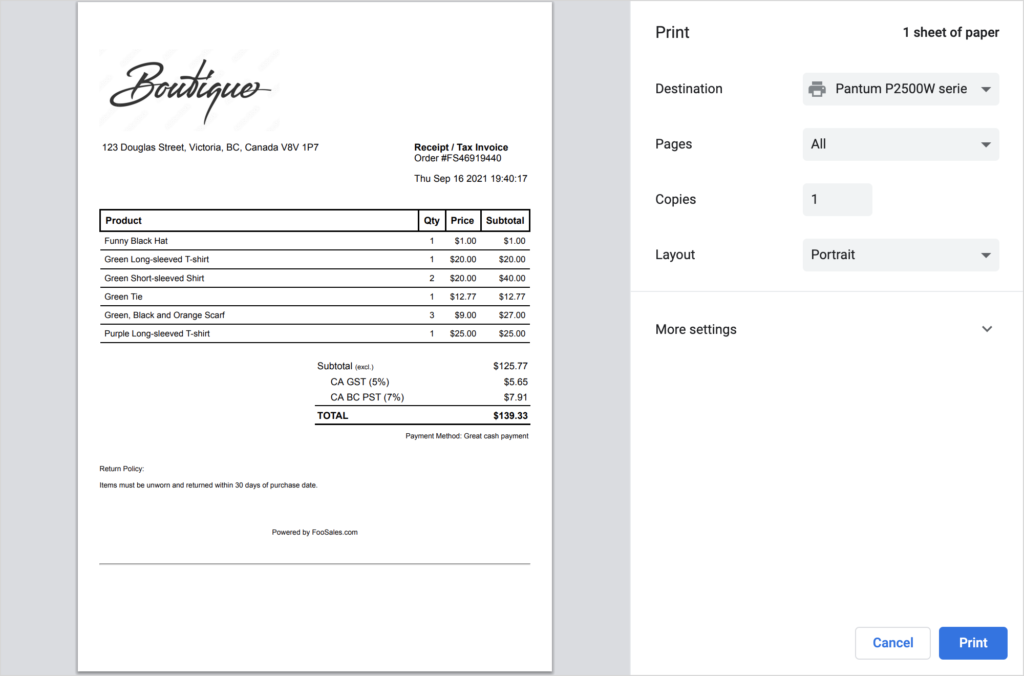
FooSales Aplikacje na tablety #
W aplikacji tabletu FooSales przejdź do strony Ustawienia i wybierz typ drukarki, której chcesz używać w sekcji Ustawienia drukarki. Obecnie, Apple AirPrint (tylko iOS), Star mPOP oraz Star Bluetooth Thermal urządzenia są obsługiwane.
Można również ustawić szerokość papieru aby dostosować rolkę papieru używaną w danym modelu drukarki, wprowadzając wartość w polu wprowadzania w polu cale (in) lub centymetry (cm).
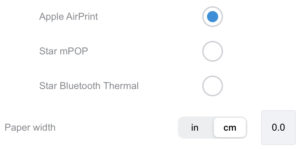
Automatyczne drukowanie faktur/paragonów #
Pokwitowania mogą być automatycznie drukowane po zakończeniu zamówienia.
W aplikacji tabletu FooSales przejdź do strony Ustawienia oraz włączyć automatyczne drukowanie paragonów pod Ustawienia drukarki.
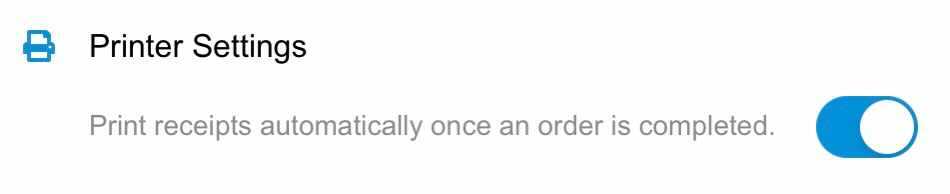
Do wyłączenie automatycznego drukowania paragonów, należy przełączyć ustawienie do pozycji "wył.".
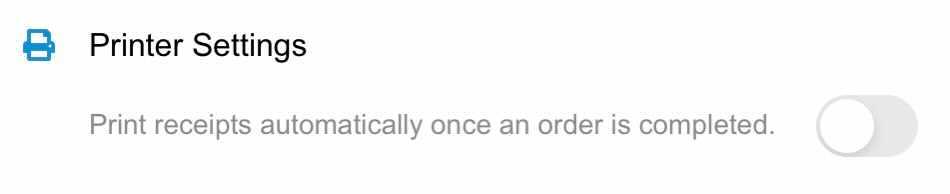
Drukowanie faktur dla zapisanych zamówień #
Aplikacje FooSales umożliwiają tymczasowe zapisywanie częściowych zamówień. Dostęp do zapisanych zamówień można uzyskać za pośrednictwem Zamówienia ekran i nadruk przed zamówienie jest zakończone. Umożliwia to na przykład dostarczenie klientom wyceny lub rachunku do wydrukowania przed dokonaniem płatności.
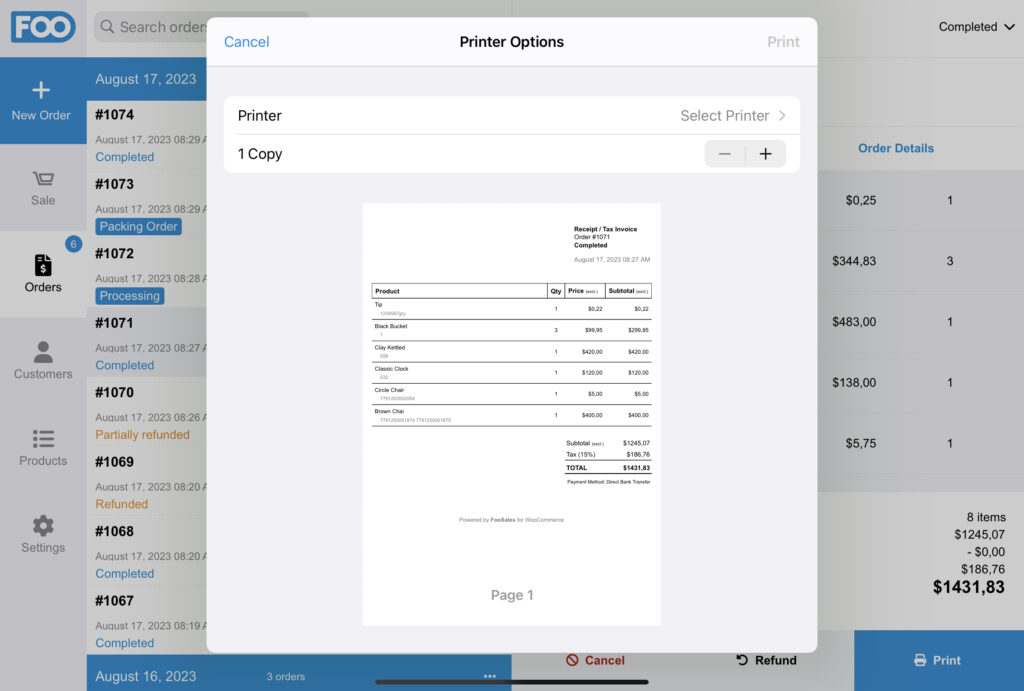
Dostosuj logo sklepu wyświetlane na fakturach/paragonach #
Możesz wybrać własne logo, które będzie drukowane na fakturach/pokwitowaniach. Zalecamy użycie czarno-białego logo o wysokim kontraście, aby uzyskać najlepsze wyniki.
Oto kroki, aby użyć swojego logo:
- Zaloguj się do swojego Obszar administracyjny WordPress
- Najedź kursorem na FooSales na lewym pasku bocznym
- Kliknij Ustawienia a następnie Wpływy
- Kliknij przycisk Wybierz logo obok przycisku Logo sklepu pole do przesłania i/lub wstawienia ścieżki do obrazu
- Kliknij Zapisz zmiany
Usunięcie logo FooSales z dolnej części faktur/pokwitowań. #
Domyślnie wszystkie paragony będą drukowane z logo FooSales wyświetlanym na dole paragonów.
Oto kroki, aby usunąć logo FooSales:
- Zaloguj się do swojego Obszar administracyjny WordPress
- Najedź kursorem na FooSales na lewym pasku bocznym
- Kliknij Ustawienia a następnie Wpływy
- Usuń zaznaczenie pola obok Wyświetlanie logo FooSales pole ("Wyświetlaj logo FooSales na dole faktur i paragonów")
- Kliknij Zapisz zmiany
Modyfikacja terminologii/tekstu faktury #
Zaloguj się do swojego Obszar administracyjny WordPress i kliknij FooSales > Ustawienia > Wpływy w menu paska bocznego.
Możesz zmienić większość zwrotów i/lub przetłumaczyć terminologię, która pojawia się na drukowanych paragonach i fakturach.
Przejdź do Ustawienia paragonu aby wyświetlić szczegółowy opis każdego konfigurowalnego pola paragonu.
